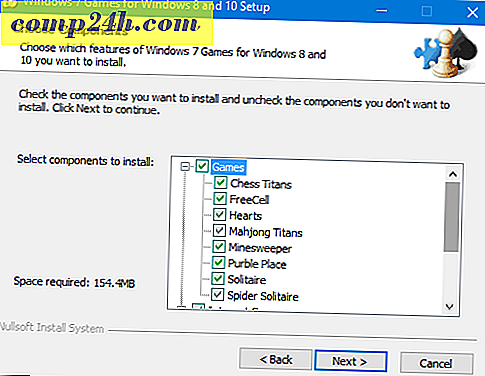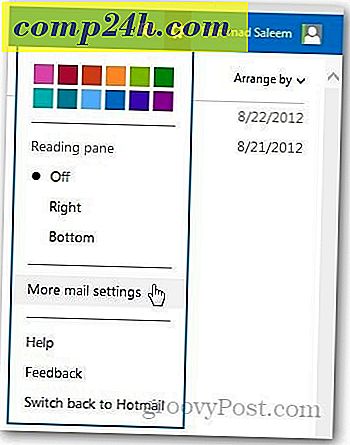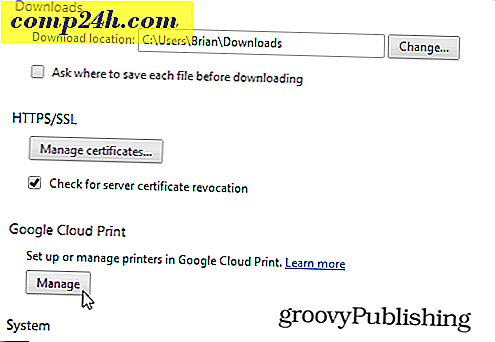So wandeln Sie DVDs in ein ISO-Image um
Haben Sie eine Reihe von DVDs herumliegen und suchen nach einer Qualitätsmethode, um sie zu konsolidieren? Konvertiere sie in ein ISO-Image. Hier ist, wie man es kostenlos macht.
Legen Sie zuerst die DVD, die Sie konvertieren möchten, in das DVD / CD-Laufwerk Ihres Computers. Wenn AutoPlay auftaucht, schließen Sie es einfach ab.

Wenn Sie ImgBurn installiert haben, werden Sie versucht sein, darauf zu klicken. Das Entfernen des Kopierschutzes ist jedoch nicht möglich. Es gibt ein paar Schritte, die du zuerst machen musst.

Downloaden und installieren Sie die neueste Version von DVDFab. Die Installation ist nach dem Assistenten einfach. Ein Neustart ist erforderlich, um die Installation abzuschließen.

Wenn Ihr System vom Neustart zurückkommt, starten Sie DVDFab. Es wird die DVD analysieren.

Dann sind Sie wieder an der DVDFab Hauptschnittstelle. Wählen Sie Hauptfilm. Die Quelle wird die DVD auf Ihrem Systemlaufwerk sein. Wählen Sie einen Speicherort für die VOB-Dateien aus. Wählen Sie unter DVD-Kopie - Hauptfilm den Eintrag mit der längsten Spielzeit. Entscheiden Sie, ob Sie DVD 5 oder DVD 9 Qualität wollen - ich benutze DVD 5, um etwas Platz zu sparen. Weiter klicken.

Auf dem nächsten Bildschirm geben Sie der Lautstärke ein Label - ich gebe den Namen des Films. Klicken Sie auf Start.

Warten Sie jetzt, während DVDFab den Kopierschutz entfernt und die VOB-Dateien von der DVD exportiert. Die Dauer hängt von den Computern ab, basierend auf den Spezifikationen und der Größe der DVD.

Wenn Sie fertig sind, wird Ihre DVD ausgeworfen und DVDFab öffnet eine Nachricht. Klicken Sie auf OK und dann auf Fertig stellen.
Hinweis: Die Komponente zum Entfernen von Kopierschutz von DVDFab ist immer kostenlos. Die anderen Komponenten bieten eine 30-tägige Testversion.

Der Kopierschutz wurde entfernt und die VOB-Dateien befinden sich in dem Verzeichnis, das Sie zuvor ausgewählt haben. Navigieren Sie zu diesem Verzeichnis und öffnen Sie den Ordner VIDEO_TS.

Es empfiehlt sich, einige der VOB-Dateien abzuspielen, um sicherzustellen, dass sie sauber und nicht beschädigt sind. Mein Lieblingsspieler dafür ist VLC.

Laden Sie jetzt ImgBurn herunter und installieren Sie es, falls Sie es noch nicht haben. Die Installation folgt dem Assistenten.
Hinweis: Deaktivieren Sie während der Installation alle Junkware, die Sie anbieten. Wie in diesem Beispiel - Es ist die Ask Toolbar. Du brauchst nichts davon. Halten Sie Ihr System sauber. 
Starten Sie ImgBurn und klicken Sie auf Dateien / Ordner auf Disc schreiben.

Klicken Sie dann auf das Ordnersymbol, um das Verzeichnis im Quellfeld hinzuzufügen, in dem sich die VOB-Dateien befinden.

Wechseln Sie in das Verzeichnis DVDFab, legen Sie Ihre VOB-Dateien ab, markieren Sie VIDEO_TS und klicken Sie dann auf Ordner auswählen.

Gehen Sie in der Menüleiste zu Ausgabe >> Bilddatei .

Unter Ziel navigieren Sie zu einem geeigneten Speicherort, um die ISO-Datei zu speichern. Hier habe ich Meine Filme ausgewählt.
Danach klicken Sie auf den Button unten um das ISO zu erstellen.

Ich habe in den vorherigen Schritten kein Volume-Label eingegeben, aber ImgBurn wird es für Sie tun - klicken Sie auf Ja.

ImgBurn zeigt Ihnen einen Überblick darüber, was dem ISO-Image und seiner Gesamtgröße hinzugefügt wird. OK klicken.

Der Prozess zum Erstellen des ISO-Images Ihrer DVD beginnt. Während es läuft, empfehle ich, Programm schließen zu wählen. Andernfalls hören Sie einen lauten und widerlichen Klang, der Sie wissen lässt, dass es getan ist.

Wenn Sie fertig sind, wird ImgBurn geschlossen. Navigieren Sie zum Zielverzeichnis, um das erstellte ISO zu finden.

Um zu überprüfen, ob es erfolgreich war, spielen Sie die ISO-Datei mit VLC.

Jetzt können Sie die ISO auf ein externes Laufwerk verschieben, um eine Sammlung Ihrer Filme zu erstellen. Sie können es mit Windows Disc Image Burner auf DVD brennen oder es auf einen Netzwerkspeicherort stellen, um es auf Ihren HTPC zu streamen. Groovy!

Um Speicherplatz auf Ihrer Festplatte zu sparen, gehen Sie zurück zum Ordner DVDFab, in dem die VOB-Dateien gerippt wurden. Wählen Sie mit [Strg] [A] alle Dateien aus und drücken Sie dann [Löschen].